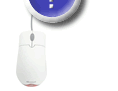
| Scadenziario Degli Accertamenti | Uso delle videate Torna all'indice |
Questa interfaccia consente la visione delle scadenze degli accertamenti e la prenotazione delle visite o degli esami relativi. Normalmente le scadenze degli accertamenti non vengono considerate separatamente dalle scadenze delle idoneitÓ, tuttavia Ŕ possibile considerarle in modo separato ed anche effettuare le prenotazioni delle visite o degli esami in scadenza separatamente dalla prenotazione di un rinnovo di idoneitÓ. Il modo pi¨ semplice per affrontare la problematica delle scadenze degli accertamenti rimane per˛ quello di affidarsi al meccanismo di prenotazione dei rinnovi di idoneitÓ, che effettua contestualmente anche la prenotazione degli accertamenti giÓ scaduti o che scadranno entro un mese dalla scadenza della idoneitÓ.
 |
Comandi Disponibili Tool Bar Scadenziario Accertamenti, Toolbar Prenota |
 |
Tool Bar Scadenziario Accertamenti | Tool Bar Scadenziario Accertamenti |
 |
Mostra accertamenti lavoratore | Mostra in relazione all'accertamento e il lavoratore selezionati, gli accertamenti eseguiti |
 |
Lettere Prenotazione | Testo da mostrare come tooltip per questo comando |
 |
Gestisci scadenze | Testo da mostrare come tooltip per questo comando |
| ^ Top | ||
 |
Toolbar Prenota | Quali comandi saranno contenuti qui? |
 |
Prenota | Esegui Prenota |
 |
Prenota Singola | Testo da mostrare come tooltip per questo comando |
| ^ Top | ||
 |
Parti di videata , Scadenziario Degli Accertamenti , Altre prenotazioni |
 |
Quali dati saranno mostrati qui? | |
 |
PeriodicitÓ | PeriodicitÓ |
 |
Azienda | Ragione sociale dell'azienda |
 |
UO1 | Descrizione dell'unitÓ organizzativa di primo livello |
 |
Luogo di visita | Descrizione del luogo di visita |
 |
Forza In Interna | Descrivi il contenuto del campo |
 |
Bottone crea piano di lavoro | Spiega quale elaborazione viene eseguita da questa procedura |
| ^ Top | ||
 |
Scadenziario Degli Accertamenti | Questo pannello mostra tutte le scadenze delle prenotazioni. Per effettuare una prenotazione occorre:
In seguito ai passi descritti il sistema mostra una interfaccia di riepilogo della prenotazione nella quale Ŕ possibile verificare il risultato delle selezioni e procedere confermando la prenotazione oppure annullare l'operazione. |
 |
Prestazione azienda | Definisce se la riga Ŕ relativa a una prestazione aziendale o relativa a un lavoratore |
 |
Data | La data di scadenza di validitÓ della visita di accertamento |
 |
Accertamento | La descrizione della visita di accertamento |
 |
Azienda gruppo | Collegato all'oggetto Azienda Gruppo SORT gruppo |
 |
Azienda | La ragione sociale dell'azienda alla quale l'addetto che deve effettuare la visita appartiene |
 |
Lavoratore | Il lavoratore che deve effettuare la visita di accertamento |
 |
Data di nascita | La data di nascita dell'addetto che deve effettuare la visita di accertamento |
 |
Codice fiscale | Codice fiscale |
 |
EtÓ | L'etÓ dell'addetto che deve effettuare la visita di accertamento |
 |
Stato | Stato dell'addetto (attivo, attivo in maternitÓ, attivo in aspettativa, attivo in distacco sindacale, cessato) |
 |
Rischio | La descrizione del rischio che l'addetto corre |
 |
Mansione | La descrizione della mansione che l'addetto svolge |
 |
Qualifica | Descrizione |
 |
Note lavoratore | Note del lavoratore |
 |
ModalitÓ visita | Indica se le visite effettuate per questa azienda sono da fare in sede dell'azienda o no. |
 |
Referente | Referente |
 |
UO 1 | L'unitÓ organizzativa di primo livello dell'addetto |
 |
UO 2 | L'unitÓ organizzativa di secondo livello dell'addetto |
 |
UO 3 | L'unitÓ organizzativa di terzo livello dell'addetto |
 |
Operatore azienda | Operatore o amministratore di dominio di riferimento dell'azienda |
 |
Operatore UO1 | Operatore che si occupa dell'azienda |
 |
Ultimo accertamento | La data dell'ultimo accertamento effettuato dall'addetto |
 |
Stato prenotazione | Lo stato della prenotazione. pu˛ essere:
|
 |
Luogo di visita | Descrizione Luogo Di Visita + If (Is Null (Ragione Sociale Azienda) or Ruolo Utente Archivi Comuni = Risorse Umane or Nascondi Azienda Dalle Descrizione Lookup Archivi Comuni == SI, "", " (" + Ragione Sociale Azienda + ")") |
 |
CAP | Codice di Avviamento Postale |
 |
Comune | Comune |
 |
Provincia | Sigla della provincia |
 |
Regione azienda | Regione dell'azienda |
 |
Medico competente | Operatore sanitario che Ŕ medico competente dell'addetto |
 |
Branca | Branca a cui appartiene l'accertamento |
 |
Tariffa | Se Ŕ presente una tariffa per l'azienda specifica allora qui Ŕ riportato il costo dell'accertamento. |
 |
Causale | La descrizione della causale di sorveglianza sanitaria in relazione con l'addetto |
 |
Regione UO1 | Regione dell'unitÓ organizzativa di primo livello |
 |
Provincia UO1 | Collegato all'oggetto Sigla Provincia UO1 SORT |
 |
Comune UO1 | Collegato all'oggetto Nome Comune UO1 SORT |
 |
PeriodicitÓ | PeriodicitÓ definita in base ad una grammatica che permette di specificare anche i giorni eventualmente. Formati possibili: (Sono ammessi solo A/M/G (anni,giorni,mesi) 20M 50 40M (prima dei 50 anni ogni 20 mesi, ogni 40 mesi dopo) 5A (ogni 5 anni) 25 35 45 (esattamente a 25, 35, 45 anni) 30 15M (dopo i 30 anni ogni 15 mesi) 250G 45 (prima dei 45 anni ogni 250 giorni) |
 |
A.S. | Assitente sanitario collegato al lavoratore |
 |
Data Ultimo Aggiornamento | Data di ultimo aggiornamento dell'azienda |
 |
Luogo di visita uo1 | Descrizione del luogo di visita |
| ^ Top | ||
 |
Altre prenotazioni | Quali dati saranno mostrati qui? |
 |
Descrizione | Descrizione dell'accertamento |
 |
Data Appuntamento | To Char (Data Appuntamento Prenotazione Accertamento, "DD/MM/YYYY") + " " + Null Value (To Char (Ora Di Inizio Prenotazione Accertamento, "HH24:MI"), To Char (Data Appuntamento Prenotazione Accertamento, "HH24:MI")) |
 |
Eseguito | Indica se la prenotazione della visita di accertamento Ŕ stata eseguita, il lavoratore era assente o Ŕ da definire |
| ^ Top | ||